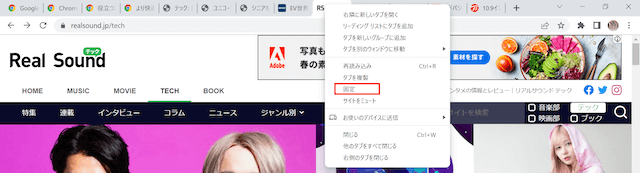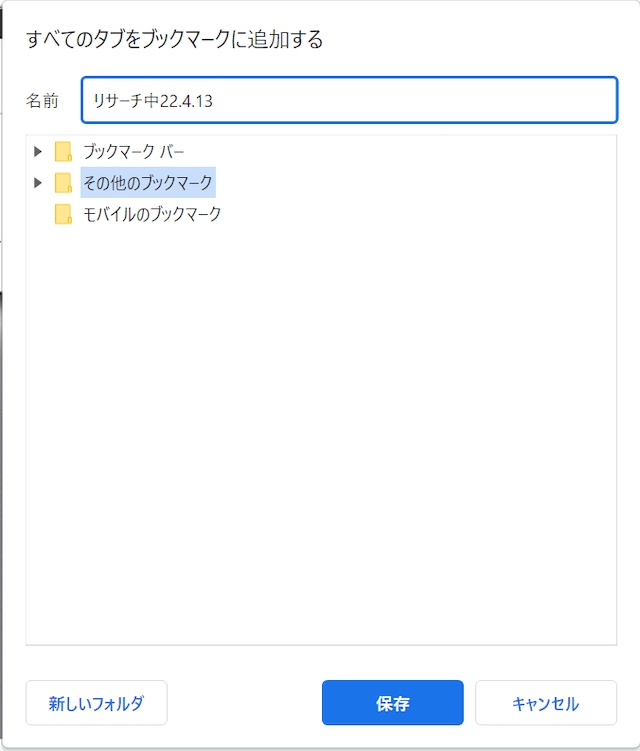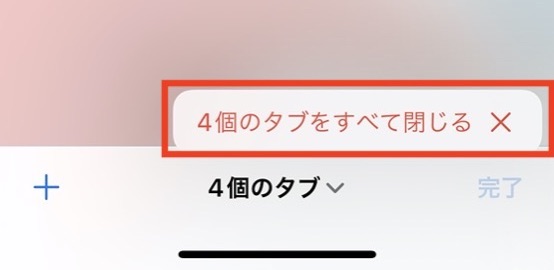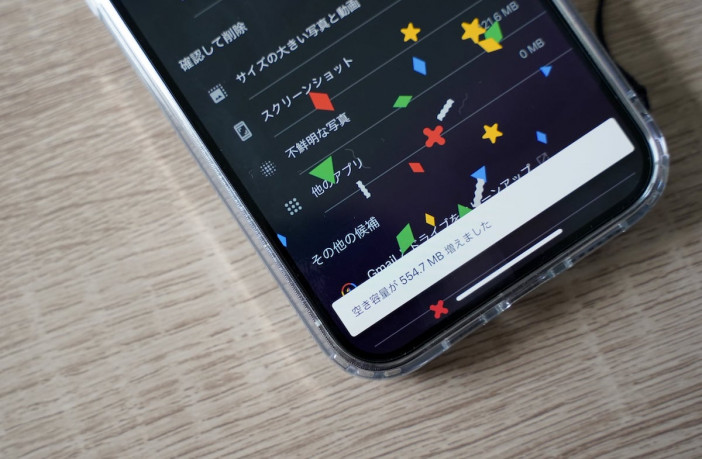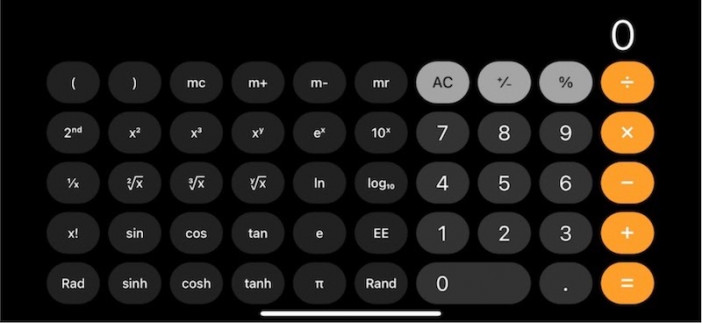タブだらけのウィンドウから卒業! Chromeのタブをすっきり管理できる便利機能
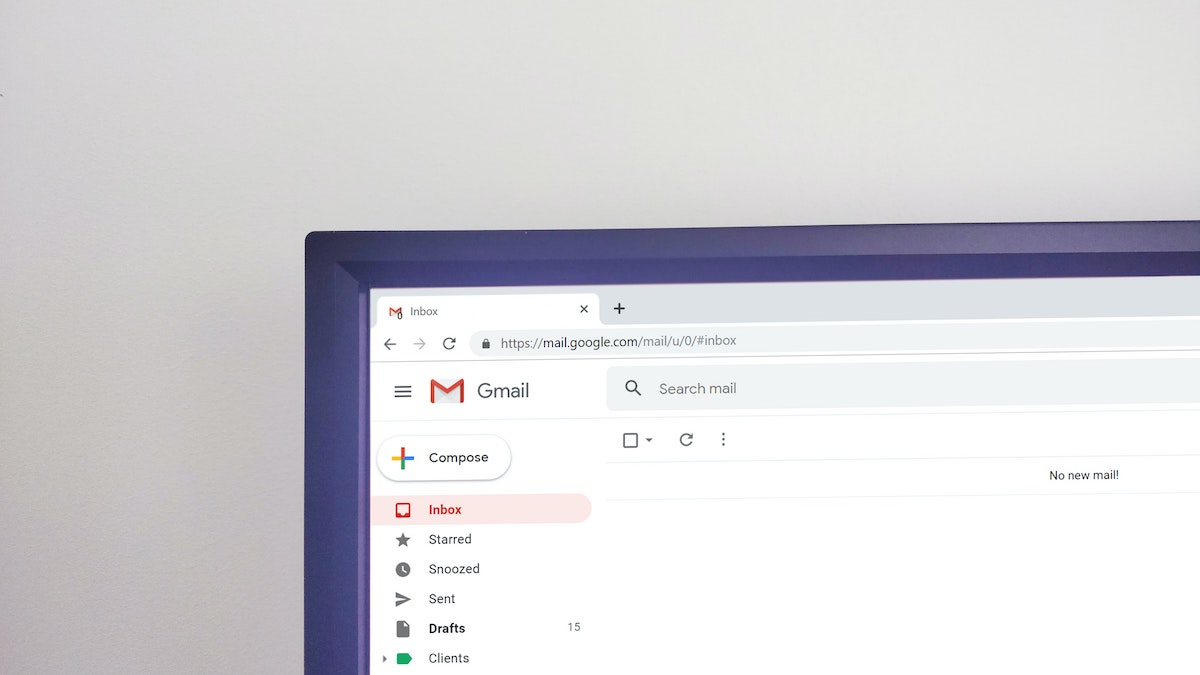
いつも見るサイトのタブは固定表示
ブラウザを開くたびに必ずアクセスするサイトは、あらかじめタブを固定表示しておくと便利だ。タブを右クリックして「固定」を選ぼう。
そのタブが左端に移動し、アイコンのみの表示に変わる。Chromeを一度終了して再起動した場合も固定表示の設定は維持され、常にこのタブが表示されるようになる。
いつも見るニュースサイトやSNSを手間なく表示できることに加えて「タブの行方不明を防ぐ」という意味でも大きなメリットのある機能だ。固定表示したタブはドラッグで動かすことができなくなるので、誤って移動させて他のタブの間に埋もれてしまう心配がない。
なお、複数のタブを固定表示することも可能だ。その場合、固定表示しているタブ同士は並び順を入れ替えることができる。
タブをまとめてブックマークに追加
作業を中断したいときに役立つのが、現在開いているタブをまとめてブックマークに追加できる機能だ。
右上の点が3つ並んだアイコンをクリックしてメニューを表示し、「ブックマーク」→「すべてのタブをブックマークに追加」を選ぶか、キーボードから「Control」+「Shift」+「D」(Macの場合は「Command」+「Shift」+「D」)を押そう。
ブックマークのフォルダ名を入力して保存すれば、それらのタブがすべて保存されたブックマークフォルダを作成できる。
作業を再開するときは、ブックマークのフォルダを右クリックして、「すべてを開く」を選択すれば、保存したタブを一気に開くことが可能だ。
ブラウザは日々使うツールだからこそ、ちょっとした作業の不便さが積み重なると大きなストレスになる。タブの管理にストレスを感じている方は、ぜひここで紹介した方法を試してみていただきたい。